说明
目前鸿蒙Next SDK 只支持离线接入,离线包获取请点击QT HarmonyNext SDK 集成手册(离线包).zip
使用HarmonyNext SDK必备操作,缺少任意步骤都可能造成集成失败或者数据丢失
1. 快速集成
在QuickTracking后台,为每一个应用生成了专属的集成代码,可以根据产品内的引导进行集成。
1.1. 进入产品后台
QuickTracking【首页】-【管理控制台】
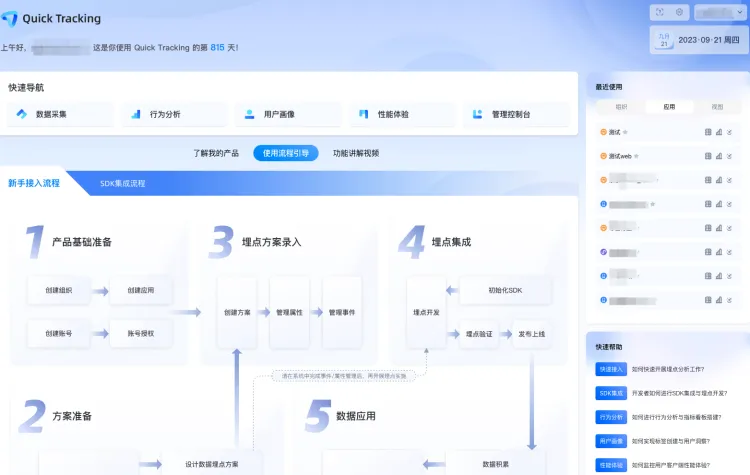
1.2. 找到应用归属组织
在【管理控制台】进入【组织列表】功能,组织列表展示当前创建的组织,找到应用归属组织

1.3. 找到待集成应用
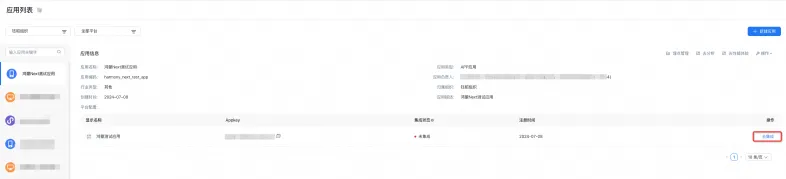
2. 集成代码明细
如果因为特定原因,无法访问上述页面,可以通过查看本章节进行SDK集成
2.1. 参数准备
appKey:在应用列表中获取
收数域名:在【管理控制台】-【采集信息】模块中获取
2.2. 引入SDK
系统 API 要求,HarmonyNext API 12及以上,目前仅支持普通应用的Stage模型,暂不支持元服务
2.2.1. 离线安装SDK
引入离线版本鸿蒙SDK
{
"modelVersion": "5.0.0",
"description": "Please describe the basic information.",
"dependencies": {
"@quicktracking/common": "file:./lib/common.har",
"@quicktracking/analytics": "file:./lib/qt_tongji.har",
},
"devDependencies": {
"@ohos/hypium": "1.0.18",
"@ohos/hamock": "1.0.0"
}
}
SDK文件位置
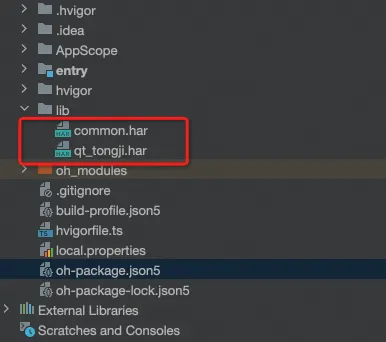
2.2.2. 引入配置(非必选)
在项目工程的AppScope/resources/rawfile目录下新增一个配置文件qtconfig.json
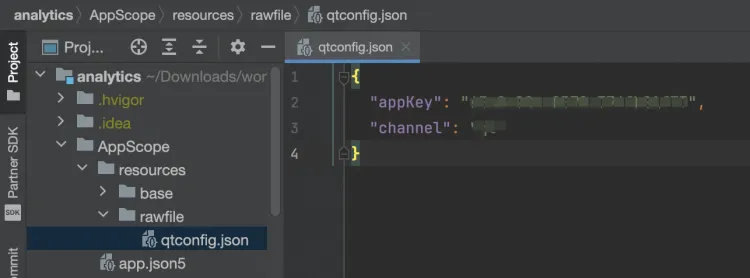
{
"appKey": "您应用自己的appKey", //可选
"channel": "您应用的发布渠道", //可选
}注意如果初始化的时候构建UMConfig时传入上述信息,以初始化时的值为准
2.2.3. 权限配置
在需要使用SDK的模块的module.json5文件中添加权限声明
"requestPermissions": [
{
"name": "ohos.permission.INTERNET"
},
{
"name": "ohos.permission.GET_NETWORK_INFO"
},
{
"name": "ohos.permission.APP_TRACKING_CONSEN" //可选,如您需要采集华为广告标识符
}
],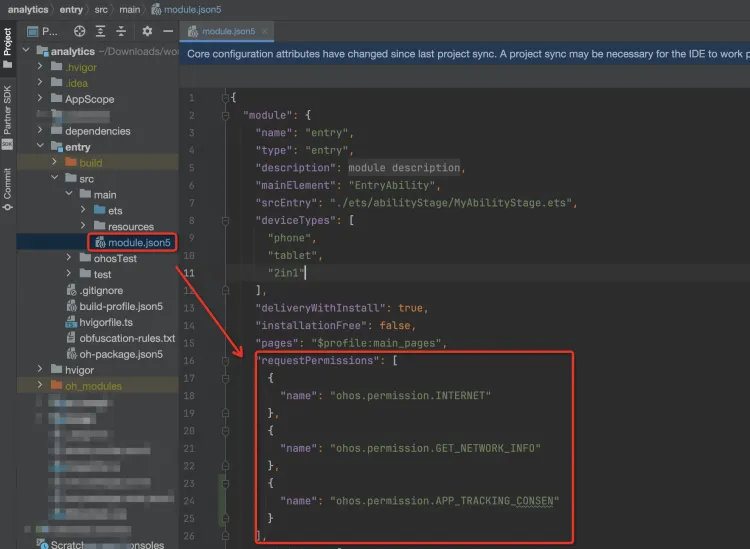
!!注意:根据华为官网文档说明对于OAID的采集需要用户主动在设备设置界面开启,具体步骤请参考华为官方文档

2.2.4. 使用标准化的OHMUrl格式
请设置useNormalizedOHMUrl为true,查看工程级build-profile.json5:
{
"app": {
"signingConfigs": [],
"products": [
{
"name": "default",
"signingConfig": "default",
"compatibleSdkVersion": "5.0.0(12)",
"runtimeOS": "HarmonyOS",
"buildOption": {
"strictMode": {
"useNormalizedOHMUrl": true
}
}
}
],
}
}该文章对您有帮助吗?